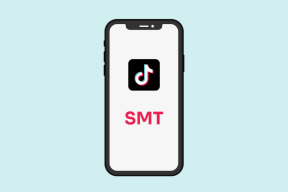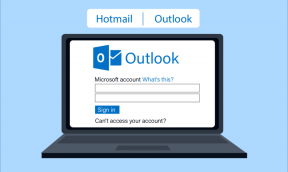12 најбољих начина да поправите иПхоне који стално губи мрежну везу
Мисцелланеа / / July 30, 2023
Већина модерних паметних телефона долази са врхунским камерама, брзим пуњењем, преклопним панелима са великом брзином освежавања и многим другим функцијама. Међутим, телефони који не успевају у основама као што су позивање и слање порука могу да пониште сврху коришћења једног на првом месту. Многи корисници се жале на проблеме са мрежном везом на својим иПхоне уређајима. Ево најбољих начина да поправите да иПхоне стално губи мрежну везу.
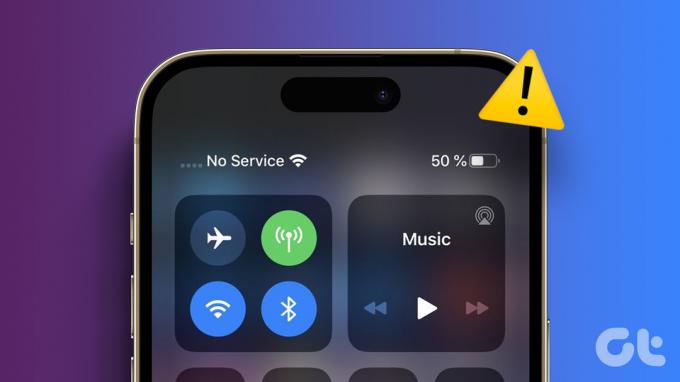
Увек се можете повезати на поуздану Ви-Фи мрежу да бисте користили своје омиљене апликације. Али можда ћете пропустити редовне поруке и позиве због проблема са мрежном везом. Осим тога, можда нећете бити стално у кући, канцеларији или јавној Ви-Фи мрежи. Пре него што ситуација доведе до још веће конфузије и грешака, користите решења у наставку да бисте решили проблеме са случајним испуштањем сигнала иПхоне-а.
1. Поново покрените иПхоне
Поновно покретање иПхоне-а је ефикасан начин за решавање уобичајених проблема са мрежом. Иако не постоји гаранција да ће то сигурно решити проблем, али бићете изненађени колико често ради. Ако имате иПхоне Кс или новији модел, користите кораке у наставку.
Корак 1: Наставите да истовремено притискате дугмад за напајање и смањење јачине звука док се не појави клизач за искључивање.
Корак 2: Користите клизач да искључите уређај. Сачекајте 30 секунди и поново притисните дугме за напајање да бисте укључили иПхоне.
Ако имате стари модел иПхоне-а са почетним дугметом, користите званични водич да га поново покренете.
2. Омогућите и онемогућите режим рада у авиону
Режим рада у авиону искључује све радио сигнале, укључујући мобилне, Ви-Фи, Блуетоотх, па чак и ГПС на иПхоне-у. Можете да испробате режим рада у авиону да бисте привремено искључили свој иПхоне са мреже да бисте га искључили и поново га повезали тако што ћете онемогућити режим.
Корак 1: Превуците надоле из горњег десног угла и омогућите режим рада у авиону.
Корак 2: Искључите га након 10 секунди.

3. Проверите прекид оператера
Ако се ваш жељени оператер суочава са прекидом услуге, ваш иПхоне може наставити да губи мрежну везу. Можете посетити Довндетецтор и потражите локалног оператера. Можете да проверите коментаре корисника да бисте потврдили прекид рада.
Иако ове ствари неће решити проблем на вашем иПхоне-у, али ћете добити поштену идеју да ваш провајдер мобилних услуга треба да поправи своје проблеме како би пружио боље мрежно искуство.
4. Ресетујте мрежна подешавања
Обично постављамо детаље о мобилној мрежи и Ви-Фи-ју врло неколико пута годишње. Али, када се чини да ништа не помаже, можете размислити о ресетовању мрежних поставки да бисте поправили мрежне проблеме на иПхоне-у. Наравно, то значи да ћете морати поново да додате детаље о Ви-Фи и Блуетоотх-у. Међутим, ваш иПхоне ће аутоматски преузети детаље мобилних података из мобилне мреже.
Корак 1: Отворите апликацију Подешавања на свом иПхоне-у. Померите се до Генерал и отворите Трансфер или Ресет иПхоне.


Корак 2: Додирните Ресетуј и изаберите Ресетуј мрежна подешавања.
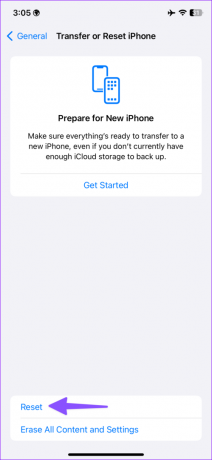

Можете се обратити нашем посвећеном посту за ресетујте мрежна подешавања на вашем иПхоне-у.
5. Користите 4Г или 3Г мрежу
Док 5Г нуди веће брзине интернета на вашем иПхоне-у, најновија технологија можда неће бити доступна у различитим областима. Можете привремено да пређете на ЛТЕ да бисте поново успоставили мрежну везу на свом иПхоне-у. Ако сте далеко од насељених места, размислите о преласку на 3Г мрежу на свом иПхоне-у.
Корак 1: Отворите апликацију Подешавања на иПхоне-у и изаберите Мобилни подаци. Отворите подешавања СИМ картице.
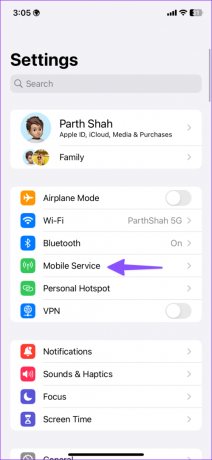

Корак 2: Додирните Глас и подаци.
Корак 3: Изаберите 4Г ЛТЕ или 3Г.


6. Омогући Роаминг
Ако ваш иПхоне и даље губи мрежну везу у другој држави или региону, можда ћете морати да омогућите роминг за своју претплату, посебно када путујете у другу државу или земљу. Ево како то да урадите на свом иПхоне-у.
Корак 1: Отворите апликацију Подешавања и идите на Мобилни подаци на свом иПхоне-у.
Корак 2: Изаберите своју СИМ картицу и омогућите Роаминг.


Након тога, ваш иПхоне би требало да одржи мрежну везу током путовања.
7. Поново уметните СИМ
Док су најновији модели иПхоне-а прешли на е-СИМ, милиони и даље користе физичку СИМ картицу. Изаберите алатку за избацивање СИМ картице и уклоните је са телефона. Сачекајте најмање 30 секунди и поново га уметните да бисте проверили да ли постоји мрежна веза.
Ако имате стару СИМ картицу, можда ћете морати да је замените новом од оператера.
8. Проверите да ли има оштећења на хардверу
Да ли сте случајно испустили свој иПхоне на тврди под? Можда сте оштетили модем телефона. Ако је ваш телефон значајно оштећен, закажите термин у најближем сервисном центру.
9. Ажурирајте фирмвер оператера
Ако ваша иПхоне мрежна веза и даље функционише, користите кораке у наставку да бисте ажурирали фирмвер оператера.
Корак 1: Покрените апликацију Подешавања и додирните Опште на иПхоне-у.
Корак 2: Изаберите О. Померите се до Мрежа.


Додирните Провајдер мреже да бисте преузели инсталирање најновијег фирмвера, ако је доступан. Трик је прилично згодан ако сте купили иПхоне из друге земље и покушате да га користите у свом матичном региону.
10. Проверите план оператера
Да ли сте заборавили да платите постпаид рачун? Мобилни оператер може да онемогући мрежне услуге на вашем телефону. Морате платити своје обавезе или прећи на други план.
11. Ажурирајте иПхоне
Носиоци обично повезују ажурирања фирмвера са иОС верзијама. Можете да ажурирате иОС на најновију верзију да бисте поправили насумичне падове мреже. Повежите свој иПхоне на Ви-Фи мрежу велике брзине и користите кораке у наставку.
Корак 1: Покрените апликацију Подешавања и додирните Опште на иПхоне-у.
Корак 2: Изаберите Ажурирање софтвера и преузмите верзију иОС-а на чекању на свој телефон.


12. Ресетујте иПхоне
Када ниједан од трикова не реши проблеме са мрежом на иПхоне-у, ресетујте га и поставите га као ново. Прво морате направите резервну копију вашег иПхоне-а на иЦлоуд или рачунар (помоћу иТунес-а).
Корак 1: Отворите апликацију Подешавања, тапните на Опште и изаберите „Пренеси или ресетуј иПхоне“ и иПхоне.
Корак 2: Изаберите „Обриши сав садржај и подешавања“.


Пратите упутства на екрану да бисте довршили процес.
Уживајте у солидном мрежном пријему на иПхоне-у
Губитак мрежне везе иПхоне-а може покварити ваше идеално искуство за трен ока. Горе наведени трикови би требало да вам помогну да повратите мрежну везу. Који савет вам је помогао? Поделите своје налазе са другима у коментарима испод.
Последњи пут ажурирано 3. јула 2023
Горњи чланак може садржати партнерске везе које помажу у подршци Гуидинг Тецх. Међутим, то не утиче на наш уреднички интегритет. Садржај остаје непристрасан и аутентичан.

Написао
Парт је раније радио у ЕОТО.тецх покривајући вести о технологији. Тренутно ради као слободњак у Гуидинг Тецх-у и пише о поређењу апликација, туторијалима, софтверским саветима и триковима и зарони дубоко у иОС, Андроид, мацОС и Виндовс платформе.